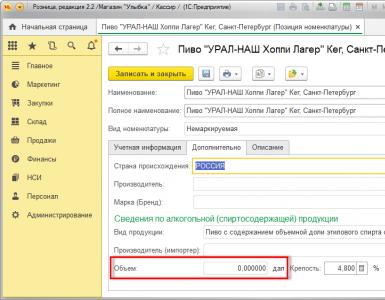1с итс егаис акт списания. Упакованная. Единицы хранения остатков в егаис
Учет алкогольной продукции ведется в первом и втором регистрах остатков. В Регистре № 1 отражаются остатки на складе в разрезе справок, в Регистре № 2 – товар, переданный в торговый зал, в разрезе наименований.
В марте 2018 г. в ЕГАИС введен дополнительный разрез хранения продукции по цифровым идентификаторам – Регистр № 3. Этот Регистр дополняет существующие и не хранит остатки продукции.
Остатки, соответствующие Регистру № 1, ведутся в "1С:Рознице 8" автоматически и отражаются в регистре накопления (р. н.) Остатки алкогольной продукции ЕГАИС . Движения по Регистру № 2 в программе не ведутся – поддерживается только запрос данных в ЕГАИС. Регистру № 3 в "1С:Рознице 8" соответствует регистр сведений (р. с.) Акцизные марки ЕГАИС .
В таблице приведены документы, отправляющиеся из "1С:Розницы 8" и фиксирующие в ЕГАИС движения АП.
| № | Документ "1С:Розница 8" | Регистр 1 ЕГАИС / Регистр накопления "Остатки алкогольной продукции ЕГАИС" "1С:Розница 8" | Регистр 2 ЕГАИС |
|---|---|---|---|
| 1 | Приход | Приход | |
| 2 | Акт списания ЕГАИС | Расход | Расход |
| 3 | Возврат из регистра № 2 ЕГАИС | Приход | Расход |
| 4 | Передача в регистр № 2 ЕГАИС | Расход | Приход |
| 5 | Товарно-транспортная накладная ЕГАИС (входящая) | Приход | |
| 6 | Товарно-транспортная накладная ЕГАИС (исходящая) | Расход | |
| 7 | Чек | Расход | |
| 8 | Чек ЕГАИС | Расход | |
| 9 | Чек ЕГАИС возврат | Приход |
Р. н. Остатки алкогольной продукции ЕГАИС используется при подборе справок № 2 в документах Возврат поставщику и Перемещение товаров . Он выступает источником информации по остаткам ИБ в сравнительных отчетах, формируемых из документа Отчет ЕГАИС с видом операции Движения между регистрами , Движения по справке 2 , Остатки алкогольной продукции .
Справка к ТТН по форме 1 и Справка к ТТН по форме 2
Учет продукции в ЕГАИС осуществляется с привязкой к конкретным регистрационным формам учета 1 (далее – РФУ1) и 2 (далее – РФУ2). Указанные регистрационные формы характеризуют товар и соответствуют каждой отдельной позиции в электронной накладной.
В Регистре № 1 продукция хранится по партиям в разрезе РФУ1 и РФУ2. В Регистре № 2 – в разрезе алкогольного наименования и производителя/импортера. Реквизиты РФУ1 и РФУ2 отсутствуют. В Регистре № 3 – в разрезе РФУ2 и цифровых идентификаторов.
Технически в "1С:Рознице 8" РФУ1 и РФУ2 соответствуют элементы справочников Справки к ТТН по форме 1 и Справки к ТТН по форме 2 (раздел НСИ – ЕГАИС ).
Эти справочники загружаются автоматически документами Остатки ЕГАИС , Акт постановки на баланс ЕГАИС и Товарно-транспортная накладная ЕГАИС (входящая) при обмене с ЕГАИС. Также можно загружать справки по их номеру (раздел НСИ – ЕГАИС , Справки к ТТН по форме 1 / Справки к ТТН по форме 2 , кнопка в командной панели Запросить справку ).
Единицы хранения остатков в ЕГАИС
В отчетах, полученных из ЕГАИС, следует учитывать, в каких единицах продукция хранится в ЕГАИС, — в штуках (если продукция упакованная, фасованная) или в декалитрах (если неупакованная).
Тип продукции в ЕГАИС: Упакованная или Неупакованная – определяет поставщик при отправке сведений. В "1С:Рознице 8" его можно посмотреть в соответствующем элементе справочника Классификатор алкогольной продукции .
Объем единицы продукции или транспортной упаковки разливной продукции в декалитрах устанавливается в элементе справочника Номенклатура .

Для сверки остатков и устранения расхождений в ЕГАИС и ИБ следует:
- запросить остатки в ЕГАИС;
- оприходовать товар на склад при необходимости.
Запрос остатков в ЕГАИС
Для отправки запроса в ЕГАИС по текущим остаткам служит документ Остатки ЕГАИС (раздел НСИ – Обмен с ЕГАИС – Склад ).
Запрос остатков по Регистру № 1
Для того чтобы получить остатки по Регистру № 1 ЕГАИС, необходимо:
Запрос остатков по Регистру № 2
При запросе остатков по Регистру № 2 в форме документа Остатки ЕГАИС на закладке Основное следует переключатель Запрос остатков установить в режим Регистр № 2 . Закладка Корректировка учетных остатков будет недоступна. Документ (аналогично запросу по Регистру № 1) отправляется в ЕГАИС. После получения ответа на закладке Остатки по данным ЕГАИС будут автоматически загружены текущие сведения.
Ввод складского остатка
В документе Остатки ЕГАИС есть сервисная возможность оприходования товара на склад по данным ЕГАИС. Она полезна при самом начале ведения учета в ИБ для ввода остатков по складу.
Для оприходования товара на склад необходимо в командной панели формы документа Остатки ЕГАИС в меню Еще выбрать команду Оприходование товаров .
Откроется форма документа Оприходование товаров , заполненная всей алкогольной продукцией из документа-основания Остатки ЕГАИС .

Светло-серым цветом выделены позиции алкогольной продукции, по которым нет сопоставления с элементами справочника Номенклатура .
В документе Оприходование товаров в каждой строке необходимо:
- Выбрать номенклатуру, которая не определилась автоматически по алкогольной продукции.
- Указать цену оприходования. Сумма рассчитается автоматически.
- Провести и закрыть документ Оприходование товаров .
Недавно репрезентант РАР Гущанский А. В. сообщил информацию касательно общих правил списания остатков, включая и пиво:
«Логически сверка на 2 квартал сводится к такому: Сперва, учтем сумму излишков пива в ЕГАИС в состоянии на 01.07.2018 00:00 на 1 и 2 регистрах и излишки на конец квартал согласно декларациям.
Чтобы избавиться от несоответствий, так как применялась различная методология учета, следует минусовать по номеру накладной из излишков по декларациям, все накладные из ЕГАИС, которые покупатель не подтвердил. Товар уберем в пути.
Далее минусуем из излишков по ЕГАИС продукцию в полном объеме, которая списанная согласно актам списания за промежуток времени до 03.07.2018 включительно с датой акта – до 01.07.2018 00:00. Позже будем убирать все отправленное списание»
Каким образом появляются расхождения остатков между декларациями и ЕГАИС
В ЕГАИС все операции фиксируются в реальном времени (прием/продажа товара), а в декларации вы отображаете документальные операции, например:
- если поставщиком накладная выписана 30 июня, а в ЕГАИС принята 1 июля, то данная накладная пойдёт в декларацию II квартала, но остатки по ней «сядут» в начале III квартала соответственно. Из-за этого и возникают расхождения, которые надо учитывать при заполнении декларации.
И второй пример, когда возникают расхождения:
- из-за разных методик учета списания в ЕГАИС списание продукции за 30 число произошло 1 июля. В данном случае продажа в декларации должна быть указана 30 числа, а в ЕГАИС данное списание произойдет 1 июля.
Если данные правила не нарушены, то остатки в декларации должны быть равны остаткам в ЕГАИС.
Расхождение фактических остатков и остатков пива в ЕГАИС
Почему так происходит?
- Организация производила неправильное выравнивание остатков.
- В организации висят неподтвержденные накладные, а данный товар фактически уже был продан по этим накладным.
- Организация осуществляла приём товара без проверки. По документам один AlcCode, фактически пришёл другой AlcCode, соответственно данная продукция, которая не пришла в ЕГАИС, была продана фактически с другим AlcCode и появляется минусовой остаток.
Для алкоголя из стеклянной тары лимит может зависеть от причины постановки вашей алкогольной продукции на баланс:
- Если у вас постановка на баланс производится из-за большого количества сорта продукции, то в течение месяца на баланс возможно поставить не более 2 000 продукции в стеклянной таре (по 2 000 на каждый регистр).
- Возможно, у вас иная причина постановки, в этом случае разрешено поставить 100 декалитров продукции на баланс каждого регистра на протяжении одного месяца. Если у вас алкоголь разливного характера, то на баланс каждого из регистров возможно поставка до 100 декалитров алкогольной продукции.
Лимиты для организаций и ИП
Лимит привязывается к FSRAR_ID, для физических и юридических лиц действие лимита отличается:
- Юридические лица. Если имеются несколько торговых точек продажи алкоголя, лимит будет установлен по каждой из точек. Так как у каждой точки свой КПП и, соответственно FSRAR_ID.
- Индивидуальные предприниматели. FSRAR_ID у индивидуальных предпринимателей один и привязан он к ИНН. Тем самым, лимит устанавливается по всем торговым точкам предпринимателя один и тот же.
Допустим, Вы нуждаетесь в большей поставке продукции. Как быть?
По сообщению Росалкогольрегулирования, с 1 июня 2017 необходимо поддерживать остатки пива и других немаркриуемых АП. За нарушения методологии учета и ведения остатков Вас могут привлечь к административной ответственности в соответствии с КоАП.
Текст сообщения РАР:
«Росалкогольрегулирование сообщает о необходимости поддержания актуальных остатков по немаркируемой алкогольной продукции. Реализованная немаркируемая алкогольная продукция должна списываться не позднее следующего рабочего дня после продажи. Обращаем внимание на то, что за нарушение порядка учета сведений в ЕГАИС предусмотрена административная ответственность в соответствии с КоАП»
Причины для списания пива в ЕГАИС не отличаются от обстоятельств для снятия с учета других спиртных напитков:
Форс-мажорные обстоятельства: кража, порча товара и др.
Разберем несколько вариантов, касающихся списания остатков пива в ЕГАИС.
Необходимость списания пива может возникнуть в разных случаях:
- например, ЕГАИС не принял акты списания,
- вы никогда не производили ежедневное списание алкогольной продукции в ЕГАИС либо делали его не ежедневно. Поэтому нужно произвести списание пива в ЕГАИС, чтобы сравнять остатки в ЕГАИС с фактическими.
Списание в ЕГАИС пива, находящегося в регистре 1 (склад), можно произвести двумя способами:
- переместить данную продукцию на регистр 2 (торговый зал) и списать там количественно;
- списать продукцию со склада с указанием справок А и Б.
Делаем запрос остатков пива в ЕГАИС с регистра «Склад», пересчитываем фактические остатки. Если есть расхождения, то делаем списание.
Для облегчения процедуры списания предварительно все остатки пива на регистре «Склад» переместить в регистр «Торговый зал». При этом необходимо сверять данные по справкам «А» и «Б», в разрезе которых вы это пиво принимали от поставщиков.
Сигналом для проведения проверки вашей организации надзорными органами может являться отсутствие списания немаркируемого алкоголя в ЕГАИС, если по нему было подтверждение поступления в системе.
Если это списание ЕГАИС в общепите, то, возможно, не производили реализацию продукции, а именно, от момента вскрытия тары; или данные документы не были переданы в ЕГАИС. В случае выявления Вами фактических излишек алкогольной продукции по сравнению с ЕГАИС, необходимо производить списание с указанием той или иной причины.
Списание алкогольной продукции в ЕГАИС оформляется документом Акт списания ЕГАИС (раздел НСИ – Сервис – Обмен с ЕГАИС , Склад – Акты списания ЕГАИС ).
Примечание . Движений по складу в "1С:Рознице 8" этот документ не делает.
Списание с баланса в Регистрах № 1, 3
Для того чтобы списать продукцию с баланса в ЕГАИС в Регистре № 1, необходимо:
- Поля Номенклатура , Упаковка, Ед. изм. , Алкогольная продукция , Количество заполняются по смыслу. Значения подставляются автоматически считыванием сканером кода акцизной марки или EAN.
- Справка 2 – указывается справка, соответствующая списываемой партии.
Статус документа – Черновик, передайте данные .
Статус документа – Передан в УТМ .
После подтверждения ЕГАИС статус документа примет значение Проведен в ЕГАИС .
Списание с баланса в Регистре № 2
Списание продукции с баланса в ЕГАИС в Регистре № 2 происходит аналогично, но с небольшим исключением. В созданном документе на закладке Основное переключатель Списать из нужно установить в значение Регистр № 2 .

В табличной части на закладке Товары указание "Справки 2" не требуется.

После этого следует провести документ и командой в шапке документа Черновик, передайте данные отправить в ЕГАИС. Статус документа со значения Черновик, передайте данные изменится на Передан в УТМ .
После подтверждения ЕГАИС статус документа примет значение Проведен в ЕГАИС .
Списание с баланса в Регистре № 3
При выборе варианта списания из Регистра № 3 в форме документа исчезнет поле Причина . Связано это с тем, что Регистр № 3 ЕГАИС является дополнительной аналитикой и остатки не хранит. Заполнение и отправка документа в ЕГАИС производятся аналогично списанию из Регистра № 1, 3 .
Здравствуйте Galina, да я смогу Вам помочь! Ошибка: Необеспеченный расход продукции в торговом зале (код продукции «ххххххххххххххххххх»). Владелец [«хххххххххххх»], акт списания [«хххххххх-хххх-хххх-хххх-хххххххххххх»-«хххх-хххххххххх»], позиция «1». Импорт содержимого акта списания из торгового зала, гласит следующее, что в Торговом зале не был обеспечен расход продукции «Х» такой то, из за некорректного сопоставления позиций Номенклатуру между системой ЕГАИС и Вашей программой! Что для этого нужно сделать!? Нужно зайти: Склад => Акты списания => Открыть любой Акт списания, который горит красным цветом, желательно начать с самого первого по дате, посмотреть по позиции, к примеру позиция «1», найти этот товар по позиции в этом Акте и посмотреть наименования товара, назовем его №1 (запишите на бумажке наименования товара точной копией как написано в Акте). Далее, зайти: НСИ => Номенклатура, в самом документе Номенклатура, если Вы помните по памяти как выглядит этот товар физически, найдите его на складе и пикните через сканер => Откройте эту позицию товара, выделите наименование мышью и скопируйте. Далее, зайти: НСИ => Сопоставление номенклатуры ЕГАИС => В правой колонке позиции Номенклатуры Вашей программы, выделите любую позицию и нажмите Ctrl + F, в открывшемся модальном окне, в графе «Что искать:» вставьте позицию которую Вы скопировали в Номенклатуре и нажмите кнопку найти. Программа в этой же колонке найдет именно ту позицию, которая нам нужна, кликните по ней мышью два раза, программа нам покажет в левой колонке с какой позицией эта позиция сопоставлена в системе ЕГАИС, чуть выше в левой стороне есть большая кнопка «Сопоставить», кликните по ней, перед нами откроется модальное окно сопоставления и мы увидим, что данные позиции сопоставлены некорректно (неправильно). Позицию со стороны системы ЕГАИС в модальном окне (запишите на бумажке наименования товара точной копией как там написано), назовем его №2. Закройте данное модальное окно. Рядом с большой кнопкой «Сопоставить» есть малая кнопка «Отменить связь», нажмите на кнопку «Отменить связь», согласитесь нажав OK, таким образом мы отменяем сопоставления между двумя этими позициями. Теперь у нас есть два совершенно разных товара №1 и №2, нам нужно их по отдельности сопоставить между системой ЕГАИС и программой! Что для этого нужно сделать!? Нужно зайти: Закупки => Входящие ТТН, поднять физические (бумажные) ТТН и просмотреть по датам когда мы принимали эти товары №1 и №2, найти их в Входящие ТТН в программе и открыть по отдельности, с начало с товаром №1 входящую ТТН, в графе Товары в самой ТТН открыть эту позицию кликнув по ней два раза, перед нами откроется модальное окно этой позиции товара как она была заполнена в ТТН и принята из ЕГАИС. Далее, зайти: НСИ => Номенклатура, найти через сканер товар №1 и открыть эту позицию в Номенклатуре, с правой стороны вверху в позиции товара №1 есть кнопка «Все действия», нажмите на нее и выберите «Разрешить редактирование реквизитов» => «Проверить и разрешить» => «Разрешить редактирование», перезапишите точной копией из модального окна ТТН ЕГАИС в ту позицию Номенклатуры, которую Вы редактируете! С товаром №2 проделайте тоже самое! Обратите внимание: Что в принятой ТТН объем идет в литрах, а создаем мы в программе позиции Номенклатуры в далах (Пример: 1,5 литра = 0,15 дал; 1,0 литр = 0,1 дал; 0,5 литра = 0,05 дал и так далее)! После того, как Вы правильно перезаписали позиции товара в Номенклатуре, начнем так же с товара №1, откроем его в Номенклатуре, выделим мышью и скопируем. Далее, зайти: НСИ => Сопоставление номенклатуры ЕГАИС, выделим в левой колонке любую позицию и нажмем Ctrl + F, вставим скопированную позицию из Номенклатуры и нажмем найти, нам программа так же в левой колонке выдаст нужную позицию, теперь в правой колонке нам нужно в ручную найти нужную позицию товара и кликнуть по ней один раз и нажать на чуть выше верхнюю кнопку «Сопоставить», перед нами откроется модальное окно, в этом модальном окне мы должны обратить внимание на то, что бы все сопоставилось без маленьких желтых треугольников внутри со знаком восклицания, это будет означать что эти позиции сопоставлены между системой ЕГАИС и программой в идеале! После того, как мы в открытом модальном окне удостоверились что у нас все сопоставлено, нам нужно нажать на кнопку в самом модальном окне «Сопоставить», все мы правильно сопоставили товар №1. С товаром №2 проделайте тоже самое! Теперь нам нужно исправить ошибки в самих Актах списания ЕГАИС! Что для этого нужно сделать!? Нужно зайти: Склад => Акты списания => Открыть любой Акт списания, который горит красным цветом, желательно начать с самого первого по дате, выделить номер Акта списания и скопировать мышью! Далее, зайти: В самом верхнем левом углу рядом с логотипом 1С есть маленький оранжевый кружок с черным треугольником внутри, кликнуть по нему => Выбрать «Все функции», откроется модальное окно, в нем нажать на маленький плюсик напротив «Обработки», найти «Групповое изменение реквизитов» и кликнуть по нему два раза, перед нами откроется встроенная в программу обработка «Групповое изменение реквизитов», в графе «Изменять» нажимаем в конце этой графы на троеточие, выбираем «Акт списания ЕГАИС» и ставим галочку (флажок) и нажимаем на большую кнопку в модальном окне «Выбрать», у нас в обработке «Групповое изменение реквизитов» напротив графы «Изменять» появиться синего цвета подчеркнутая ссылка «Все элементы», кликните по этой ссылке один раз, перед нами откроется модальное окно «Все элементы», в ней есть кнопка «Добавить условия отбора», кликните по ней один раз, у нас появиться пустая графа с мигающим курсором в конце троеточие, кликните по троеточию у нас откроется еще одно модальное окно, в нем выделите мышью «Номер» и нажмите в низу этого модального окна на кнопку «Выбрать», под графой «Значение» по вертикале и рядом с графой «Содержит» по горизонтале кликните в голубую строку, она станет белого цвета и в нее вставьте номер Акта списания, который Вы ранее скопировали. Чуть ниже в этом же модальном окне «Выбранные элементы», кликните на любой элемент, все исчезнут, останется только тот Акт списания, который мы задали по номеру и нажмите OK. У нас будет выбран один элемент! Далее, чуть ниже => Реквизит, выбираем «Дата», напротив ставим галочку (флажок) => Новое значение, кликаем по нему два раза и нажимаем F4, появляется календарик, мы выбираем актуальную дату того дня, когда Вы это делаете, с правой стороны скролом опускаем документ чуть ниже и видим большую кнопку «Изменить реквизиты», кликаем по этой кнопке и ожидаем малое время пока программа нам изменить реквизит! Все, реквизит успешно изменен! Для чего мы это делаем, потому что Акты списания должны быть отправлены в систему ЕГАИС в течении трех суток не более! Далее, заходим: Склад => Акты списания, выбираем Акт списания в котором мы изменили дату, смотрим ошибку по позиции, к примеру позиция «1», в позиция «1» кликаем два раза и меняем товар на нужный заранее нами сопоставленный товар, нажимаем: Записать => Провести => Отправить в ЕГАИС! Через некоторое время минут через 10-15, нам от системы ЕГАИС придет ответ: Акт списания передан в ЕГАИС! Таким образом, каждый Акт списания Вами должен быть переделан, что бы он был успешно передан в ЕГАИС! Я пытался более детально описать как это сделать, думаю Вам будет доступно и понятно! Если что не понятно, пишите, разберемся! Вообще, отпишитесь, получилось у Вас исправить ошибки в Актах списания или нет!?